當我們用到Excel表格的時候,有時候需要把里面的相關數據匯總一下,這時候就可能需要用到Excel文件中的求和功能。那Excel文件的求和功能在哪里呢?求和又如何操作呢?下面我就跟大家分享下Excel表格進行求和的操作方法。
步驟
第一步我們打開需要匯總求和的Excel表格,我以求和下圖分數表中各人員總分為例子進行說明。
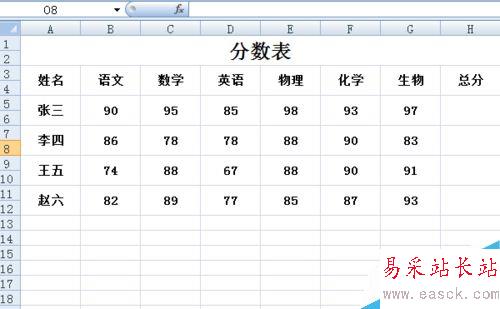
首先我們用鼠標選定求和后所得數字所在的位置,如下圖中求和張三的總分,我們就在張三總分所對應的表格中點擊一下,然后再點擊頁面上方工具欄中的“公式”按鍵。
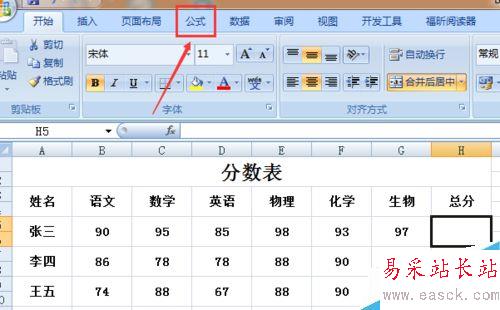
接著在Excel表格的“公式”頁面的左上角有個“自動求和”功能,我們點擊“自動求和”按鍵或者點擊“自動求和”按鍵所隱藏的“求和”按鍵。
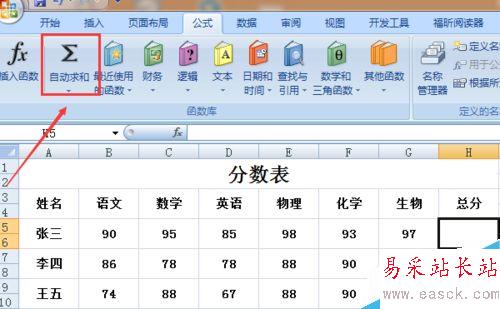
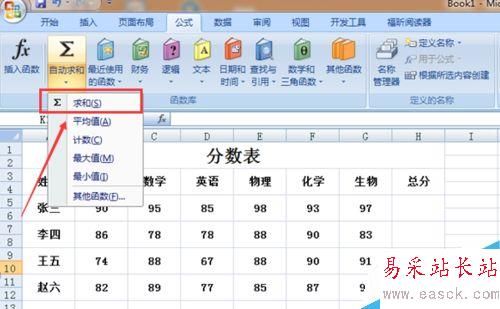
這時在Excel表格中我們就會看到張三這欄各個數字這里有個框框給框起來了,在總分這欄里顯示“SUM()”。
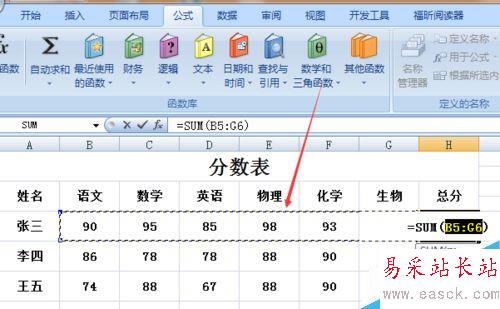
之后我們點擊鍵盤中的“Enter”回車鍵,這樣張三的總分就會直接計算出來了,如下圖顯示總分為558分。
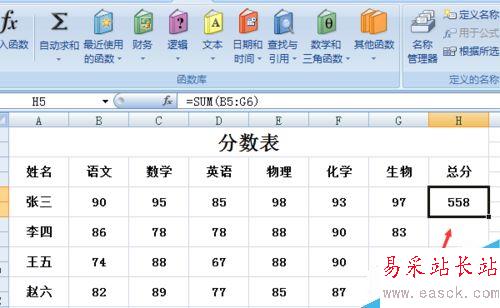
還有一種方法相對麻煩點,但是求和的數字很少的情況下我們也可以進行操作的,那就是直接把每一項所對應的數字進行相加。具體操作是選中總分這欄后我們先打上“=”,然后再點擊各項數字對應的表格,再把各個表格出現的字母進行相加,最后按回車鍵后就會得到總分了。
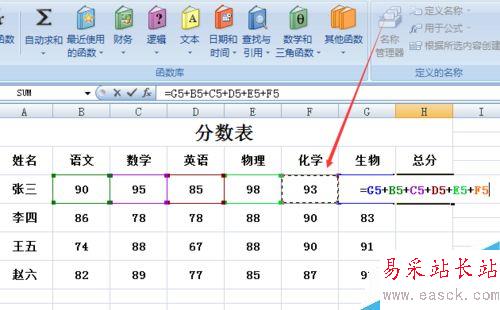
以上就是在Excel表格中如何進行求和方法介紹,操作很簡單的,大家學會了嗎?希望這篇文章能對大家有所幫助!
新聞熱點
疑難解答